Guida a WordPress per i clienti aerostato / 3
Le pagine di WordPress sono contenuti non legati al tempo (per questo, viene usato il termine pagine statiche).
Vengono generalmente usate per contenuti che descrivono chi sei, cosa fai, la tua azienda, i contatti. Sono pagine, appunto, che una volta pubblicate resteranno in linea di massima invariate. Vediamo come lavorare con le pagine con la nostra Guida Pagine WordPress.
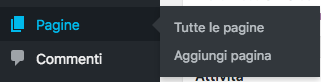
Andando sul menu di sinistra sulla voce Pagine esce un menu che vi consente di:
- vedere le pagine inserite (voce Tutte le pagine)
- inserire una nuova pagina (voce Aggiungi pagina)
Per Aggiungere una pagina cliccate sulla voce corrispondente del menu e verrete portati nella schermata di aggiunta pagina che è strutturata in questo modo:
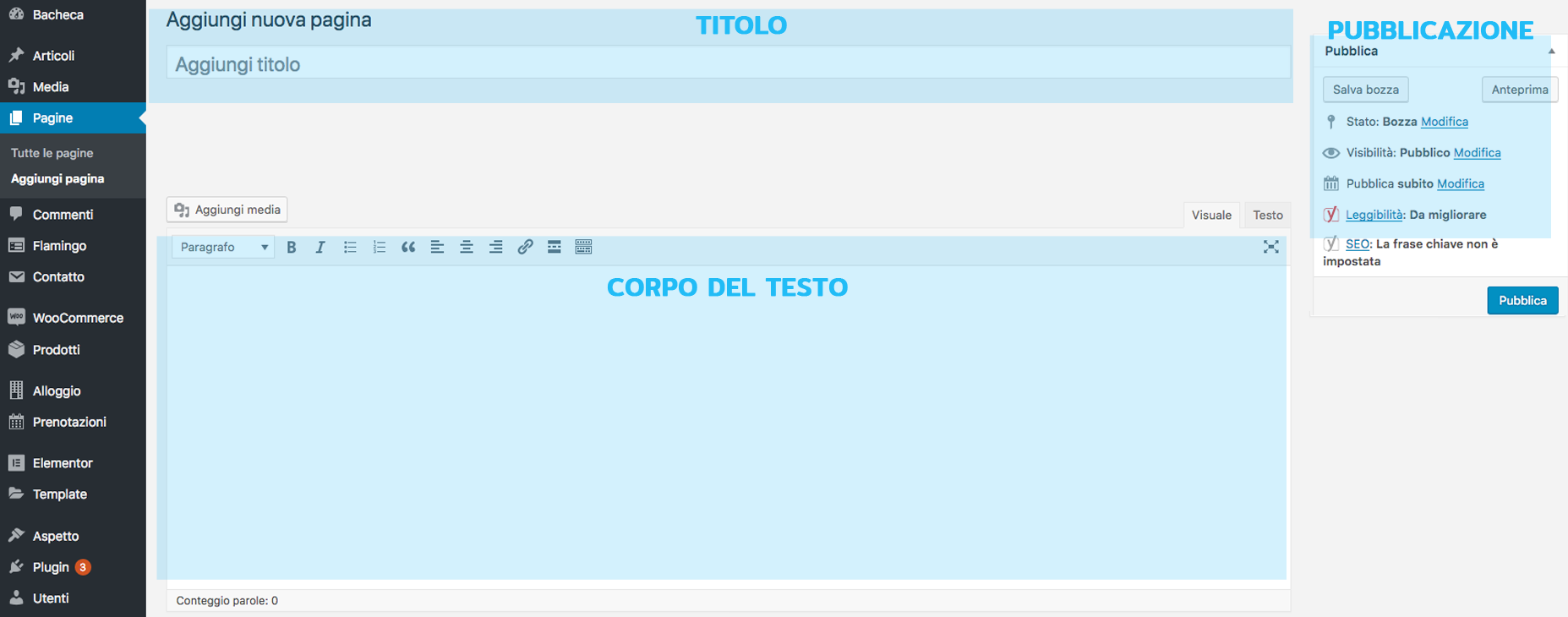
Le tre sezioni su cui dovrete andare ad operare sono: Titolo, Corpo del testo e Pubblicazione
Per prima cosa occorre creare un Titolo: scegliete un titolo adatto e significativo che spieghi il contenuto della pagina; il titolo verrà anche usato per creare l’url (indirizzo – es. https://wwww.nomevostrosito.it/titolopagina/)
Il campo sottostante serve per inserire il contenuto della pagina, dove avete una serie di strumenti per formattare il testo (B – grassetto e I – corsivo), per allineare il testo (sinistra, centro, destra).
Una volta scritto la pagina, potete Salvare una bozza dal box Pubblica sulla destra e vedere l’anteprima (pulsante Anteprima).
Fino a questo momento la pagina non è ancora visibile agli utenti che visitano il sito.
Anche nel caso della pagina come per gli articoli, verrà assegnata in automatico la data nel momento in cui il pulsante Pubblica viene premuto.
Potete scegliere una data diversa cliccando sul testo Modifica accanto a Pubblica subito nel box Pubblicazione. In tal modo potete scegliere di assegnare alla pagina una data anteriore o posteriore (in tal caso la pagina diverrà visibile in quella data)
Sto preparando la pagina che parla di un evento futuro (es: Natale) e voglio che la pagina venga pubblicato due settimane prima dell’evento. Per far questo modificherò la data di pubblicazione inserendo 11 Dicembre 2020.
Nel prossimo articolo vedremo come formattare il testo ed inserire Media.
Richiedici un preventivo.
